Chcete si lépe zabezpečit přihlášení do WordPress? Dvoufázové přihlášení je určitě dobrá cesta. Díky napojení na Google Autheticator si do WordPress přidáte další bezpečnostní vrstvu, která se po klasickém přihlášení ještě zeptá na kód z této služby.
Nejprve si do WordPress nainstalujte plugin Two-Factor. Plugin se nachází v oficiálním katalogu pluginů a je možné jej nainstalovat přímo z WordPress administrace.
Two-Factor umožňuje pro vybraného uživatele aktivovat dvoufázové přihlášení. Kromě Google Authenticator můžete také využít e-mail nebo třeba FIDO Universal 2nd Factor.
Po instalaci a aktivaci pluginu si zobrazte profil uživatele a najděte u něj nastavení Two-Factor Options.
Pro aktivaci Google Autheticator zaškrtněte políčko ve sloupečku Enabled u možnosti Time Based One-Time Password (Google Authenticator).
Nyní si musíte do telefonu nainstalovat aplikaci Google Autheticator, která se bude starat o generování dočasného hesla. Je ve verzi pro Android, iOS i BlackBerry. Více o instalaci se dozvíte v oficiální nápovědě.
Když máte aplikaci nainstalovanou, tak ji v telefonu pusťte a vraťte se do nastavení profilu ve WordPress. U možnosti Time Based One-Time Password (Google Authenticator) klikněte na odkaz View Options.
Zobrazí se QR kód, který pomocí aplikace naskenujete.
Po naskenování vám aplikace zobrazí Authentication Code, který opište do pole pod QR kódem.
Tímto spárujete účet v aplikaci a ve WordPress. Nakonec jen klikněte na tlačítko Aktualizovat profil.
Pokud jste vše udělali správně, tak se u položky Time Based One-Time Password (Google Authenticator) zobrazí Enabled.
Když se nyní odhlásíte a znovu přihlásíte do WordPress, tak budete dotázáni i na aktuální Authentication Code, který vždy najdete v mobilní aplikaci.
(183)
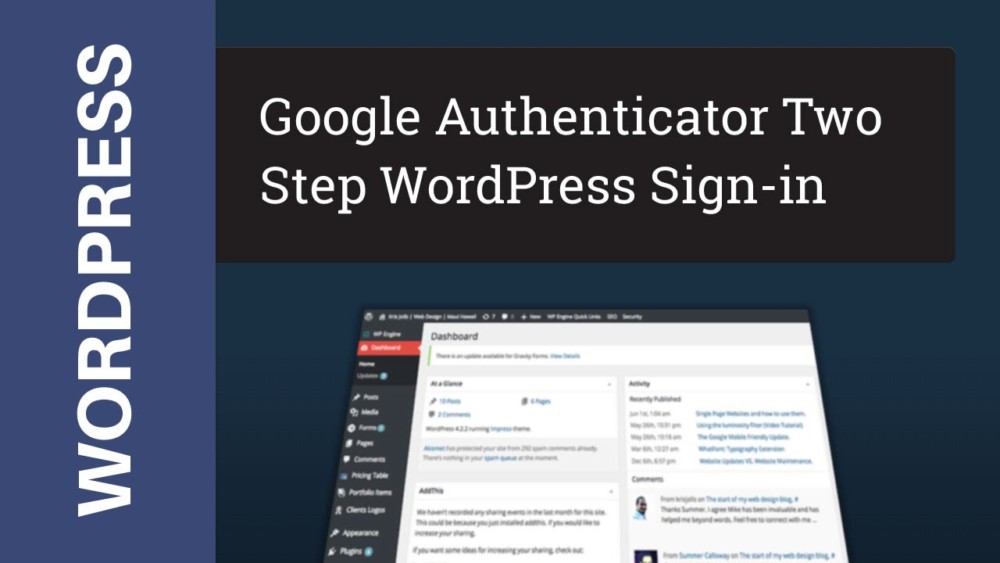

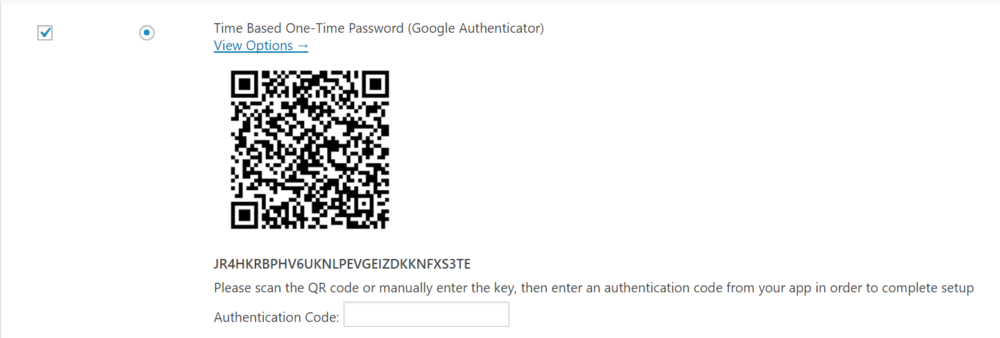











Poslední komentáře
Eva17.9.2018 at 8:05
Microcomp Milevsko22.5.2018 at 19:31
Jitka Kopecká30.3.2018 at 13:41